O Bluetooth não Está Funcionando no Windows 11: Como Corrigi-lo
 Assim como qualquer outro sistema operacional, o Windows 11 pode apresentar alguns problemas inesperados. Problemas com o Bluetooth não são diferentes e podem estar relacionados a várias explicações.
Assim como qualquer outro sistema operacional, o Windows 11 pode apresentar alguns problemas inesperados. Problemas com o Bluetooth não são diferentes e podem estar relacionados a várias explicações.
Às vezes, você pode encontrar alguns deles em seu novo sistema operacional e, como queremos que você esteja preparado, sugerimos dar uma olhada em nosso guia.
Felizmente, a maioria deles é extremamente semelhante ao que conhecemos do Windows 10, então será fácil entender o que fazer.
Mas, primeiro de tudo, você deve descobrir quais são os problemas que podem causar a falta de funcionamento do Bluetooth no Windows 11.
Por que meu Bluetooth não está funcionando no Windows 11?
Existem algumas razões pelas quais o seu Bluetooth não está funcionando no Windows 11. No entanto, cada uma delas tem uma solução, então não se preocupe! Consulte a lista abaixo e descubra qual se adequa à sua situação.
- Versões incompatíveis – Mesmo que o Bluetooth seja suposto ser universal, dispositivos que requerem diferentes versões do padrão podem entrar em conflito.
- Bluetooth não está conectado corretamente ou está desativado – Este é um problema que pode ser rapidamente resolvido a partir do menu de Configurações do Windows.
- Drivers não estão atualizados ou compatíveis – Atualizações ruins ou configurações incompatíveis relacionadas aos drivers de Bluetooth podem causar sérios problemas em seu uso.
- Erros aleatórios e temporários – Assim como qualquer outro componente digital, o Bluetooth pode, às vezes, apresentar erros, sem uma explicação certa.
Como você pode ver claramente, pode haver muitas causas relacionadas, mas não se preocupe, pois as soluções abaixo resolverão a maioria delas facilmente.
Além disso, aqui está uma lista de erros semelhantes relatados por nossos usuários, que serão abordados nas soluções abaixo:
- Bluetooth não conectando automaticamente no Windows 11 – No caso de o Bluetooth continuar inoperável no Windows 11, você precisará atualizar seus drivers para a versão mais recente.
- Bluetooth não aparecendo no Windows 11 – Na maioria das vezes, problemas com a integração do software ou frameworks do Bluetooth são os culpados quando o Bluetooth desaparece das Configurações do seu sistema. Problemas de hardware também podem ser os culpados.
- Windows 11Bluetooth parou de funcionar – Se seus dispositivos Bluetooth não conseguem se conectar entre si, o problema é frequentemente causado por um de dois fatores: ou os dispositivos estão muito distantes ou não estão no modo de pareamento.
- Bluetooth não funcionando após atualização do Windows 11 – Utilizar a função de histórico de atualizações do Windows 11 é o método mais eficaz para desinstalar uma atualização.
- Bluetooth não funcionando após o Windows 11 entrar em modo de suspensão – Inicie os solucionadores de problemas para Bluetooth e hardware e dispositivos.
- Seu Bluetooth não está disponível neste dispositivo – Esta mensagem de erro no Windows 10 pode ser frequentemente causada por uma ampla variedade de fatores diferentes. Por exemplo, esse problema pode ser causado por um driver de Bluetooth que se tornou obsoleto.
Não tema esses erros, pois preparamos quatro maneiras eficientes de resolvê-los. Continue lendo para descobri-los!
Se estiver interessado, confira o guia para descobrir como aumentar o alcance do Bluetooth nos PCs com Windows.
Por que o Bluetooth não encontra dispositivos?
Um dos problemas mais típicos com o Bluetooth é quando o dispositivo que você está tentando conectar não aparece na lista que seu telefone procura ao realizar uma busca. Na maioria das vezes, isso ocorre porque o Bluetooth do dispositivo está desligado ou não está configurado para o modo de pareamento.
Você pode ativar o modo de pareamento seguindo as instruções no manual do usuário, que informará como torná-lo visível.
Alguns fones de ouvido precisam que você mantenha o botão de ligar pressionado por um período mais longo; mas outros dispositivos possuem um botão especificamente designado para pareamento com dispositivos Bluetooth.
Para soluções detalhadas sobre o problema do Bluetooth não detectar dispositivos no Windows 10 e 11, confira nosso artigo dedicado. Agora, vamos ver o que você pode fazer se o Bluetooth não estiver funcionando no Windows 11.
O que posso fazer se o Bluetooth parou de funcionar no Windows 11?
1. Verifique se o Bluetooth está ativado
-
Clique na tecla do Windows, depois abra Configurações.
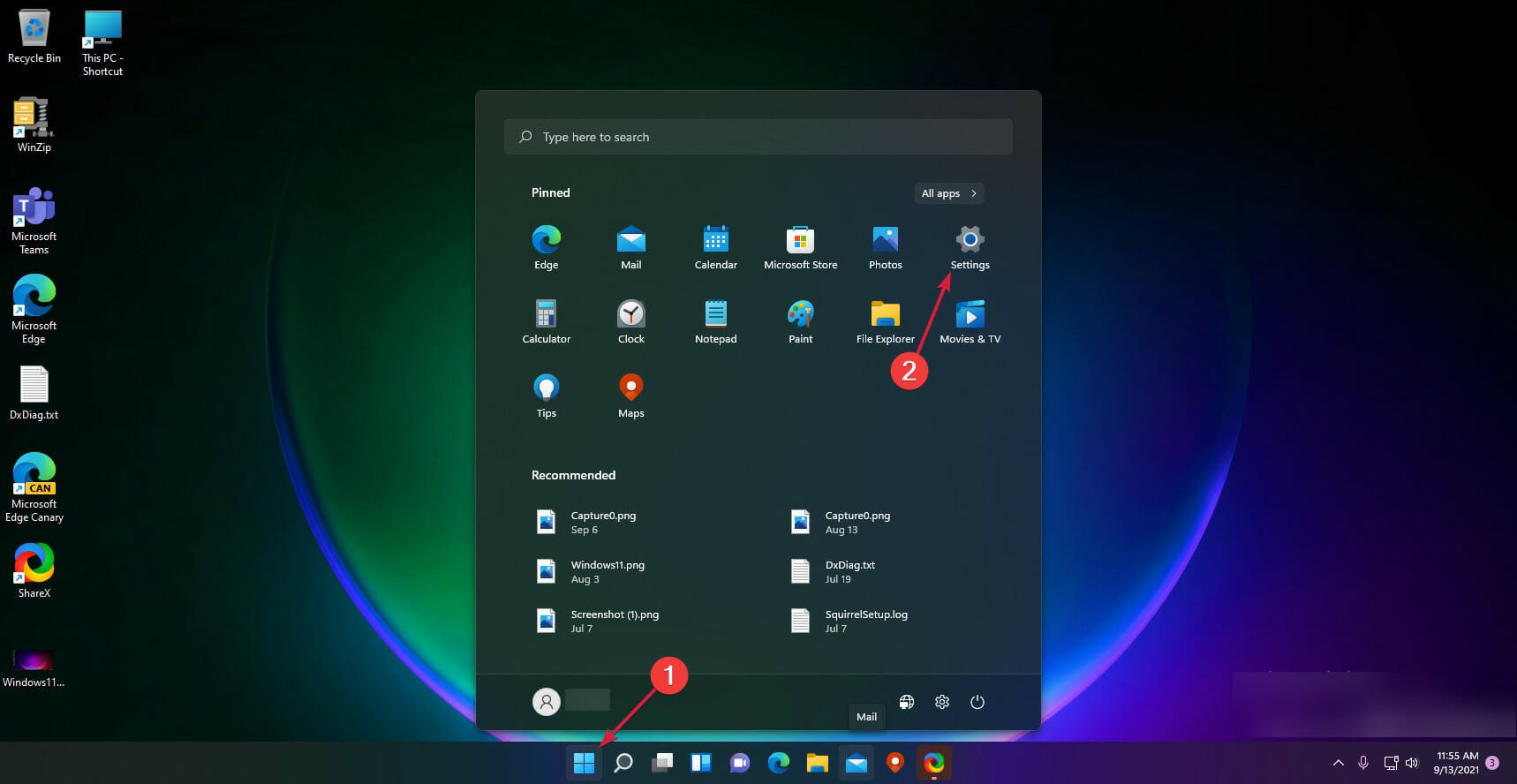
-
Vá para Bluetooth e dispositivos, e verifique se o Bluetooth mostra o botão Ativar. Se não estiver, basta ativá-lo.
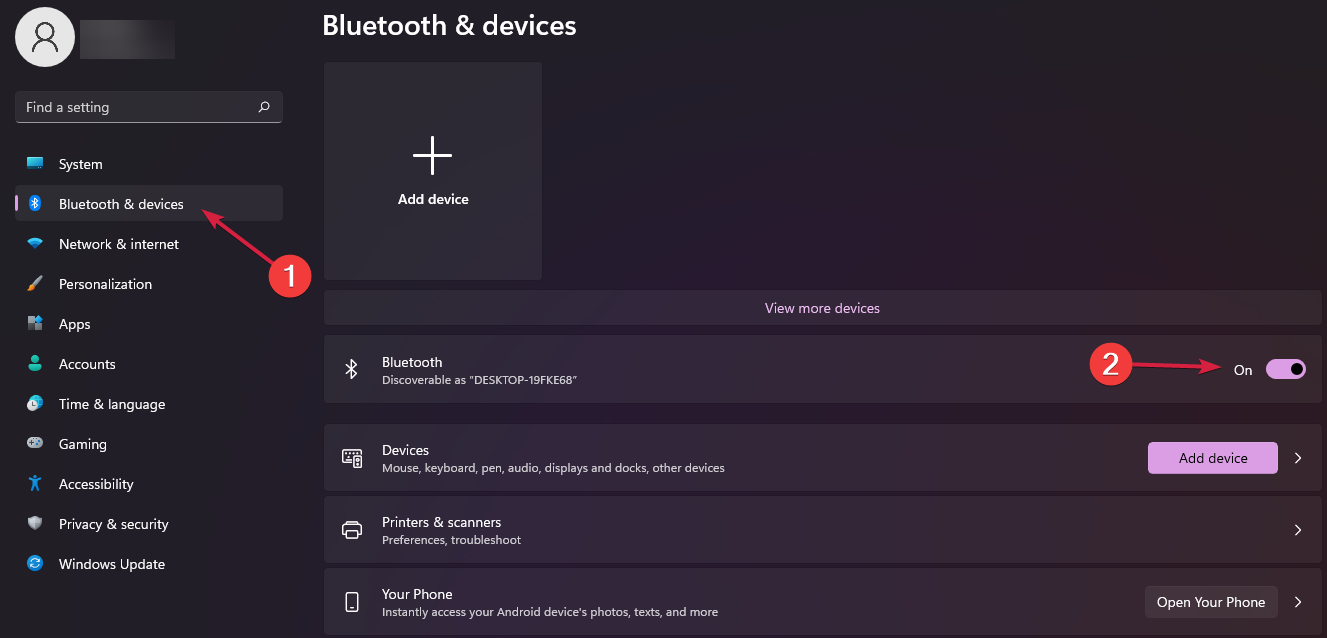
2. Execute o solucionador de problemas de Bluetooth do Windows 11
-
Clique no botão Iniciar, depois selecione Configurações.
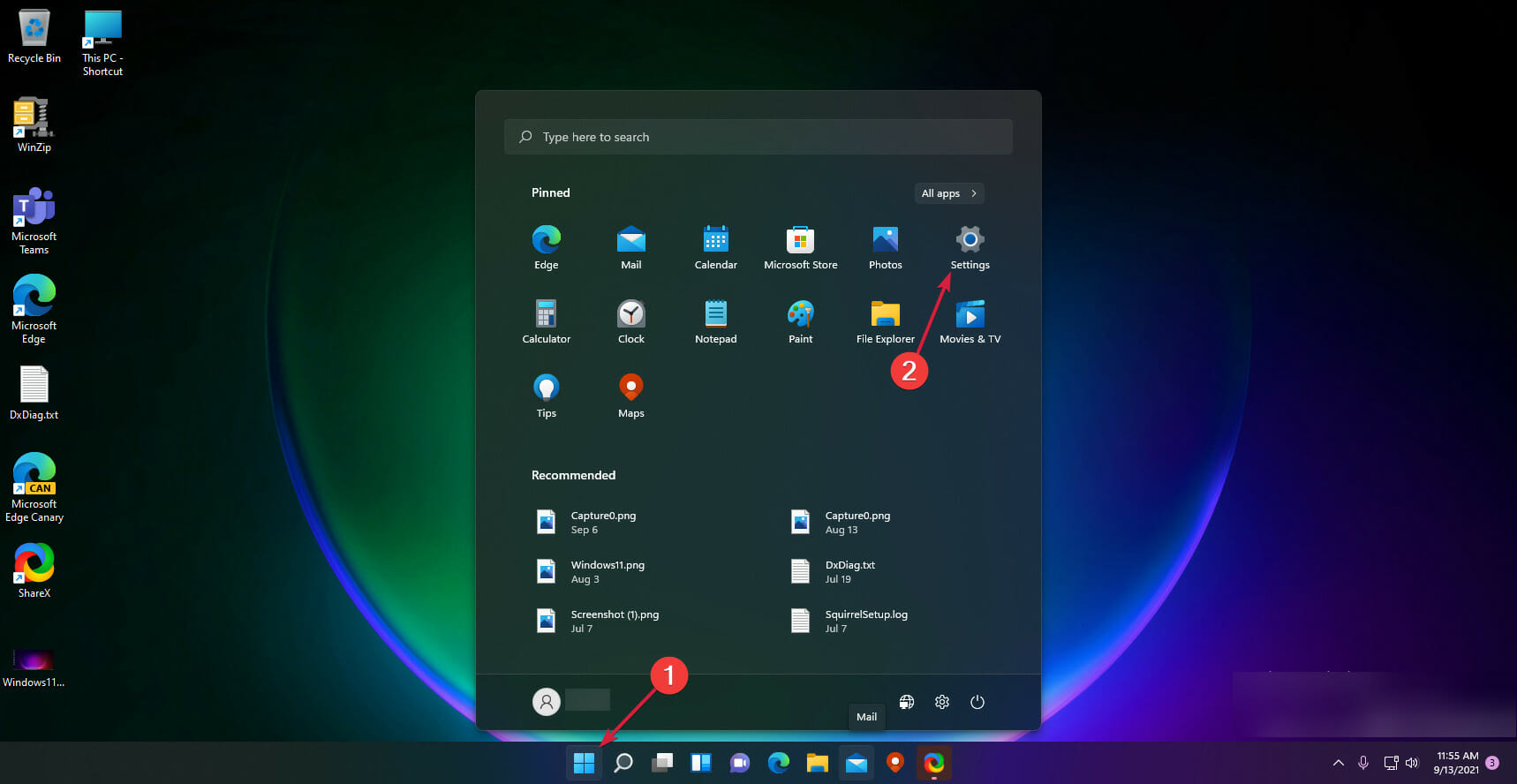
-
No painel esquerdo, selecione Sistema, depois olhe para o lado direito e clique em Soluções de Problemas.
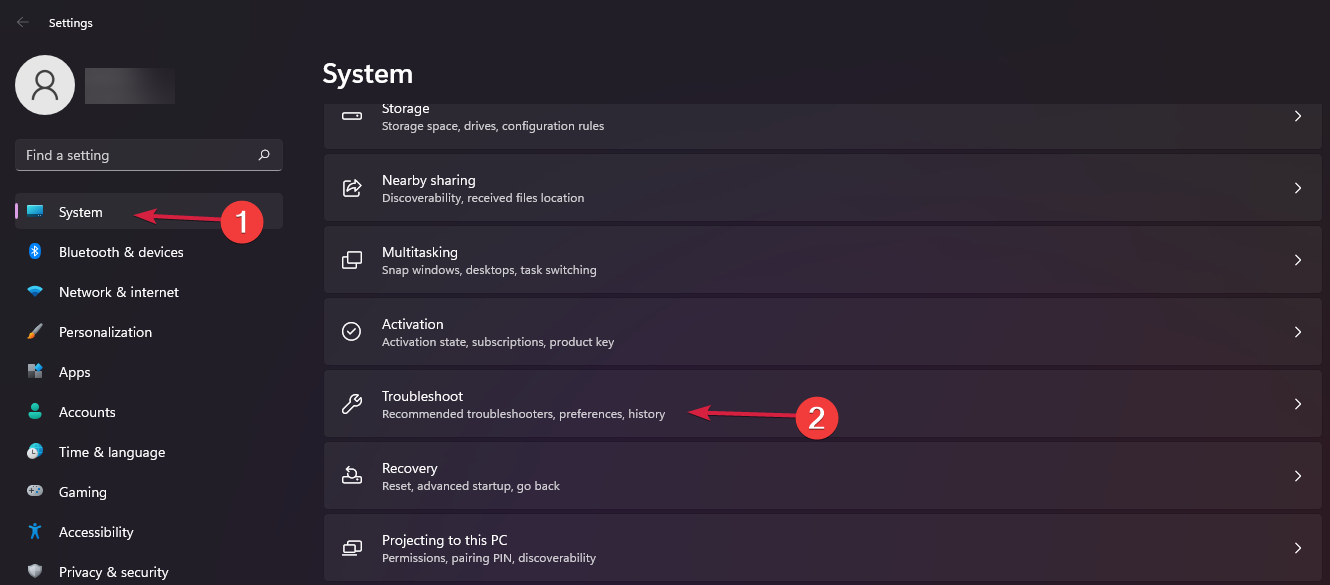
-
Selecione Outros solucionadores de problemas.
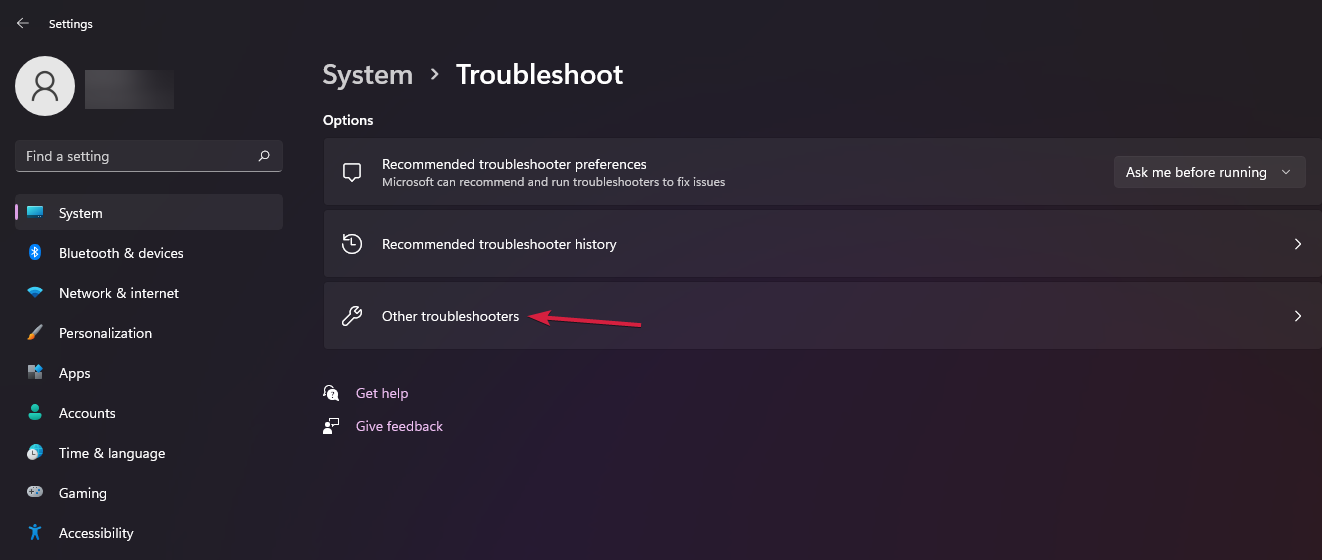
-
Pesquise por Bluetooth, depois clique no botão Executar.
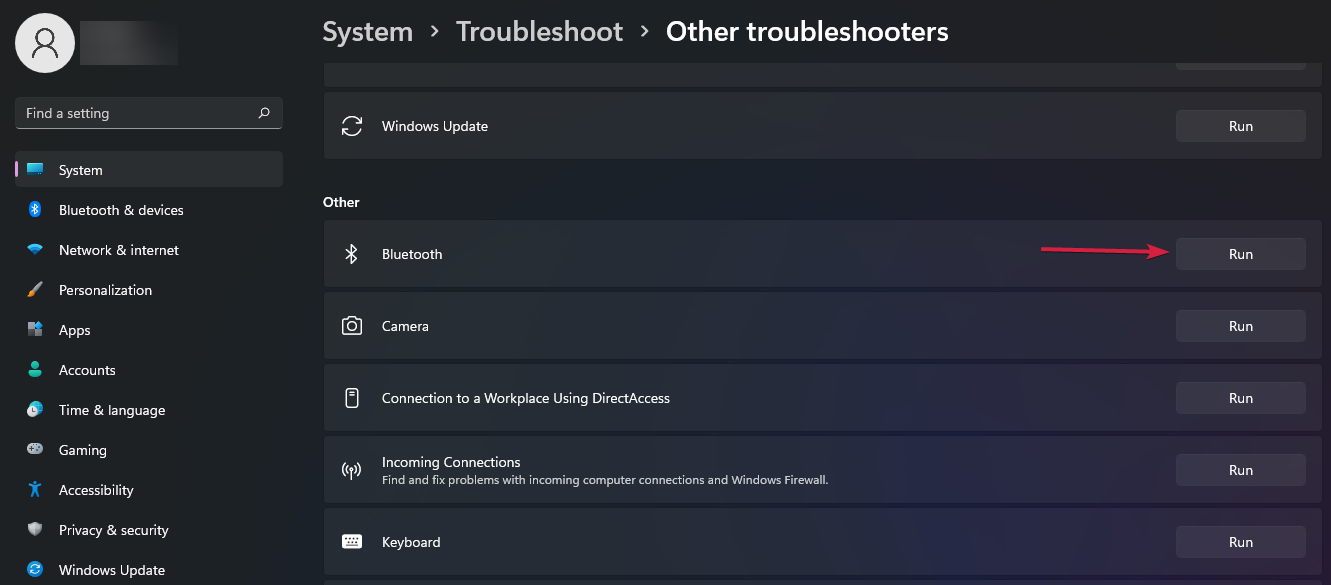
Com esta opção, seu sistema operacional executará automaticamente o solucionador de problemas recomendado. Assim, você não terá que se preocupar até que o processo esteja concluído.
Uma vez que esteja concluído, o Windows informará se resolveu ou não um problema; assim, você saberá o que aconteceu.
3. Certifique-se de que o Serviço de Suporte Bluetooth esteja em execução
-
Clique no ícone de Buscar na barra de tarefas e digite serviços na caixa de texto que se abre.
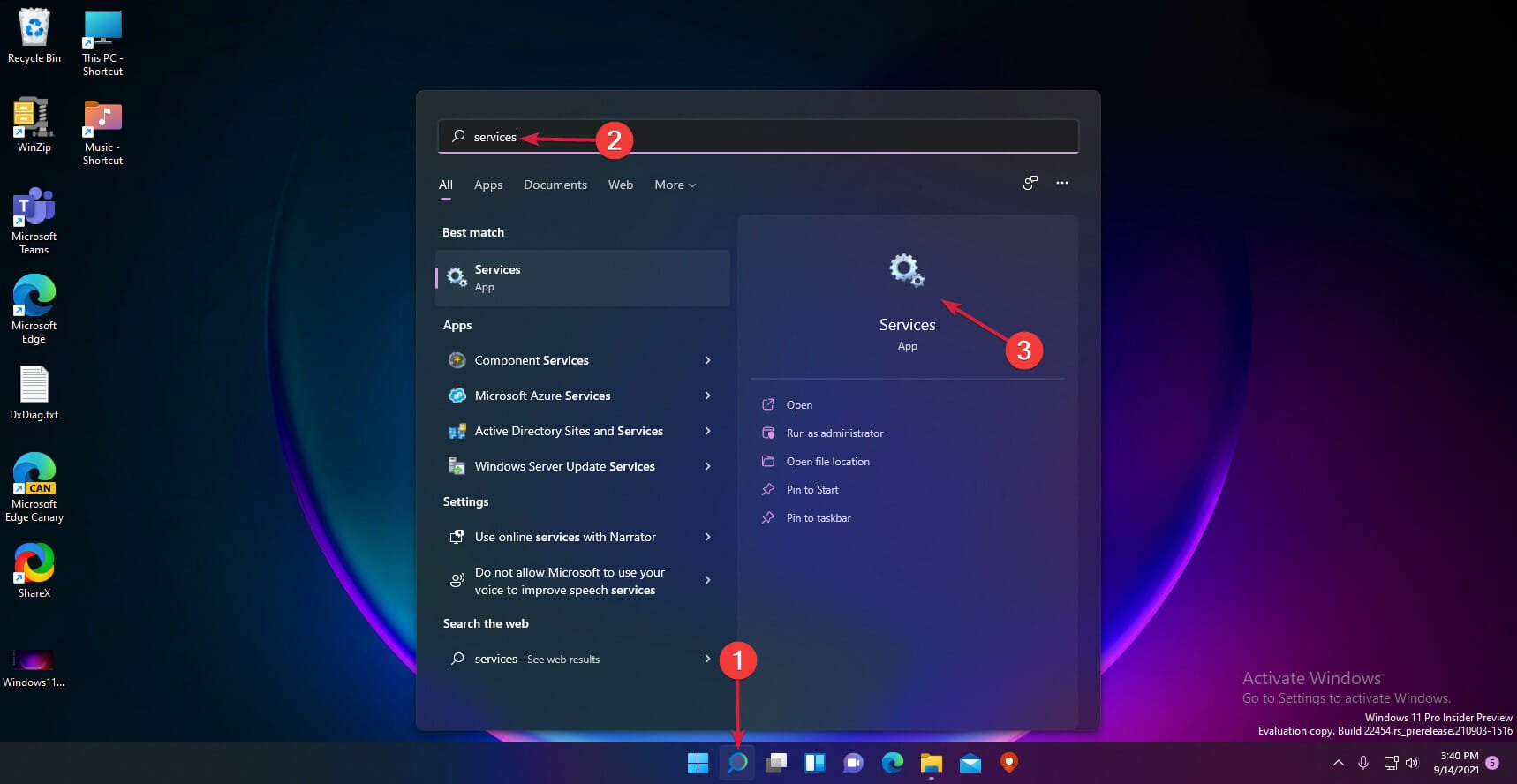
- Abra o aplicativo Configurações a partir dos resultados.
-
Encontre a seção Serviço de Suporte Bluetooth, depois clique duas vezes nela.
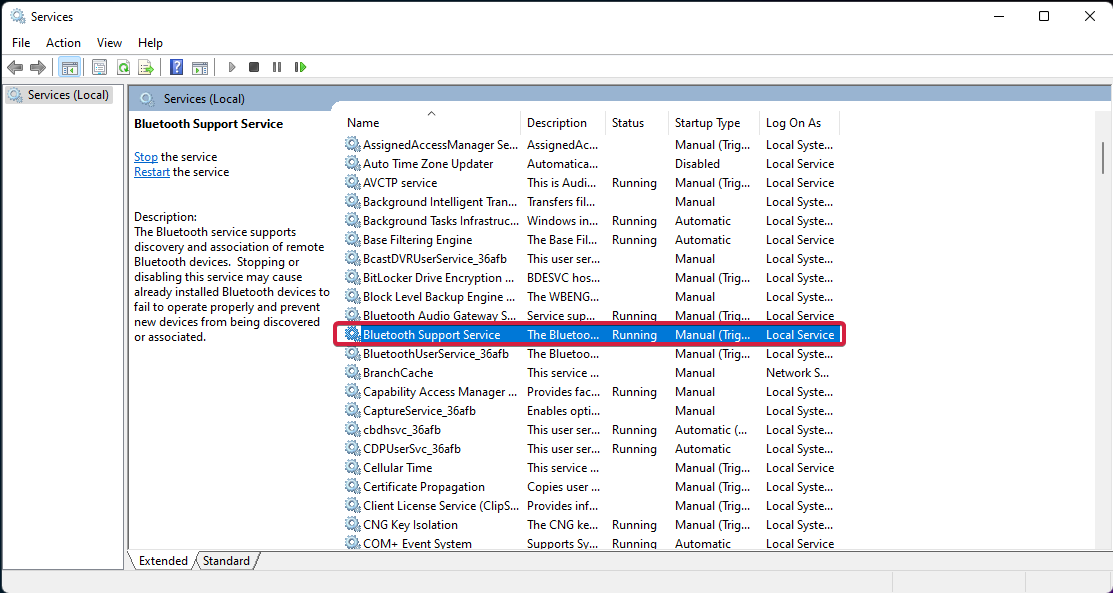
- Na janela pop-up, vá para a seção Tipo de Inicialização e abra o menu suspenso.
-
Selecione Automático no menu.
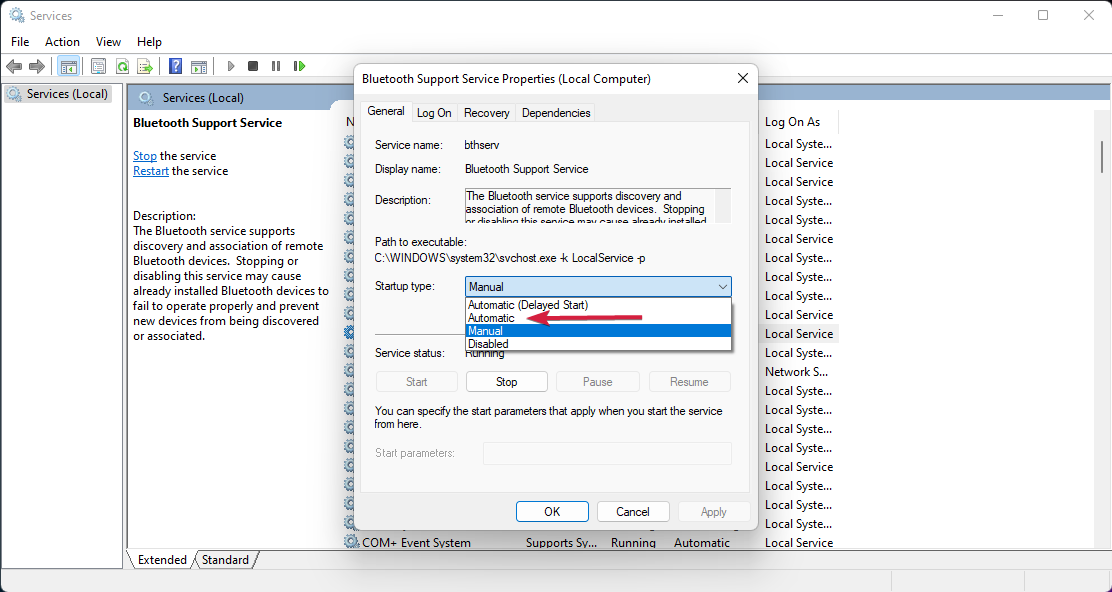
-
Clique em Aplicar, depois em OK.
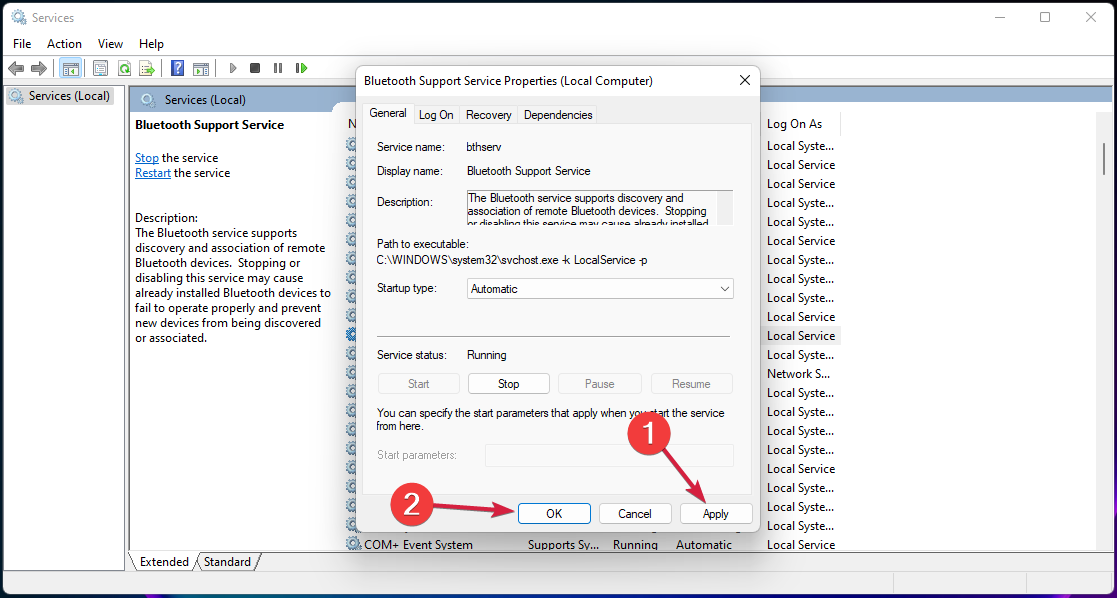
- Verifique se o erro persiste.
Ter o Serviço de Suporte Bluetooth parado ou desativado pode fazer com que dispositivos Bluetooth já instalados deixem de funcionar corretamente. Garantir que ele esteja funcionando normalmente ajuda a evitar que novos dispositivos não sejam descobertos ou associados.
4. Use o Gerenciador de Dispositivos
Atualize o driver Bluetooth para Windows 11
-
Clique no ícone de Buscar na barra de tarefas, depois digite gerenciador de dispositivos e selecione o aplicativo nos resultados.
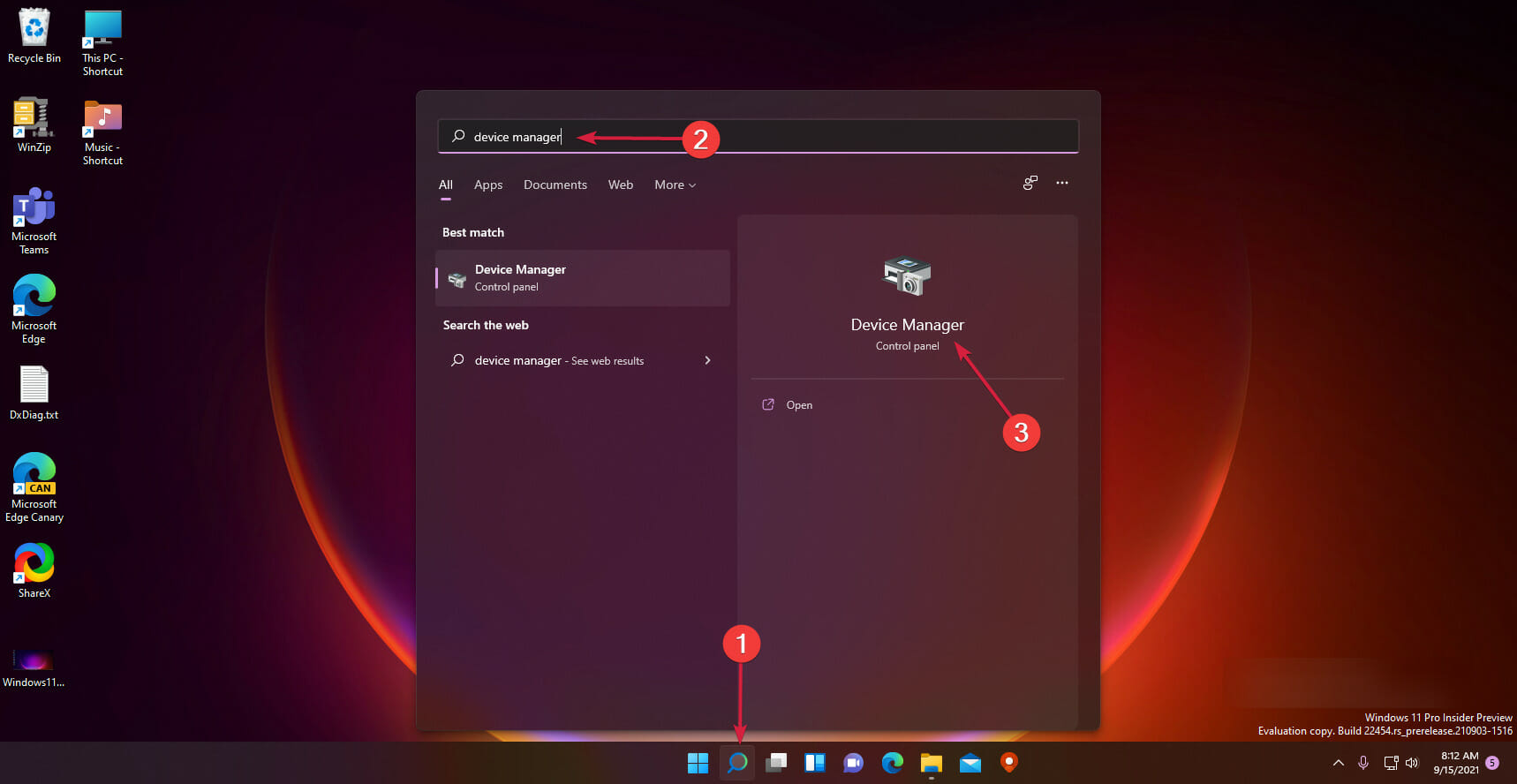
-
Expanda a seção Bluetooth, depois clique com o botão direito no que você precisa e selecione Atualizar driver.
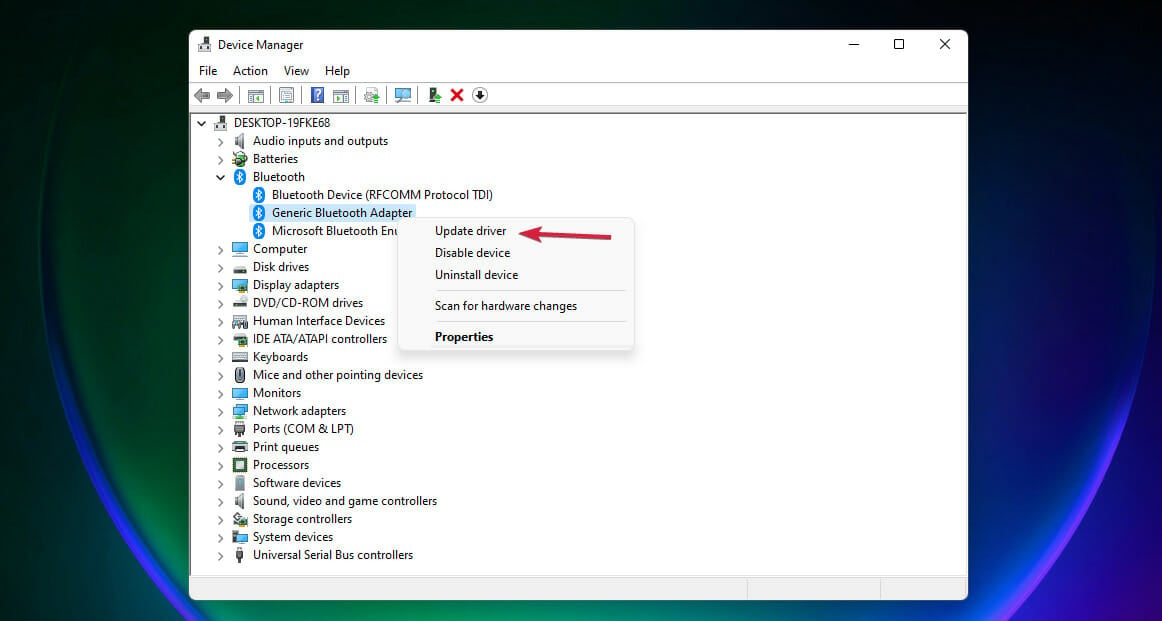
-
Selecione Buscar automaticamente por drivers.
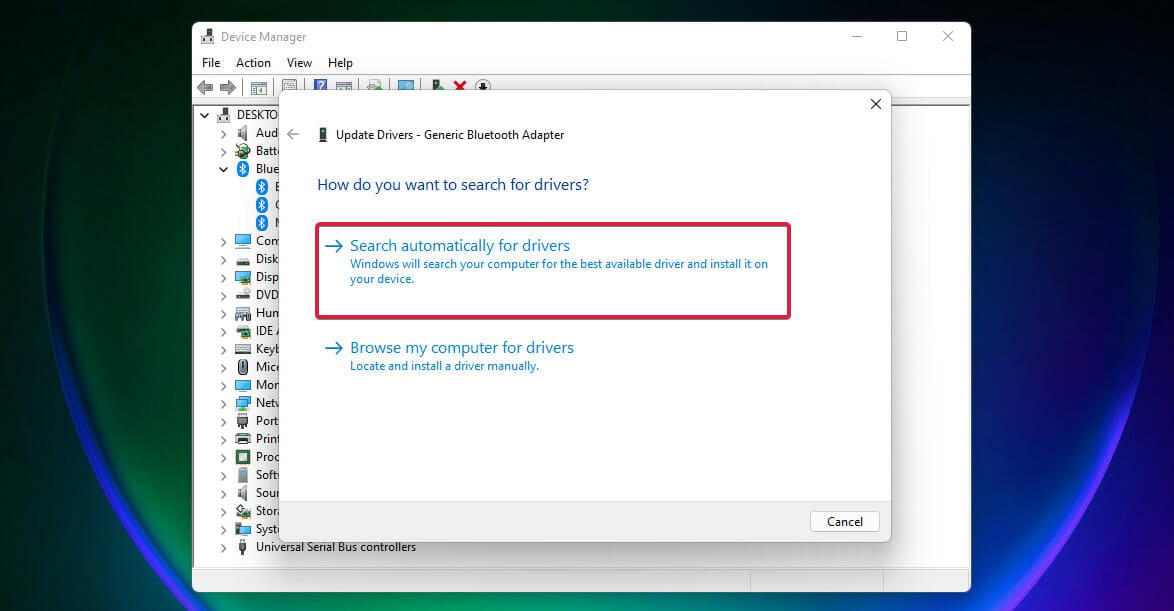
-
Se o sistema não encontrar um novo driver, você pode clicar em Buscar drivers atualizados no Windows Update.
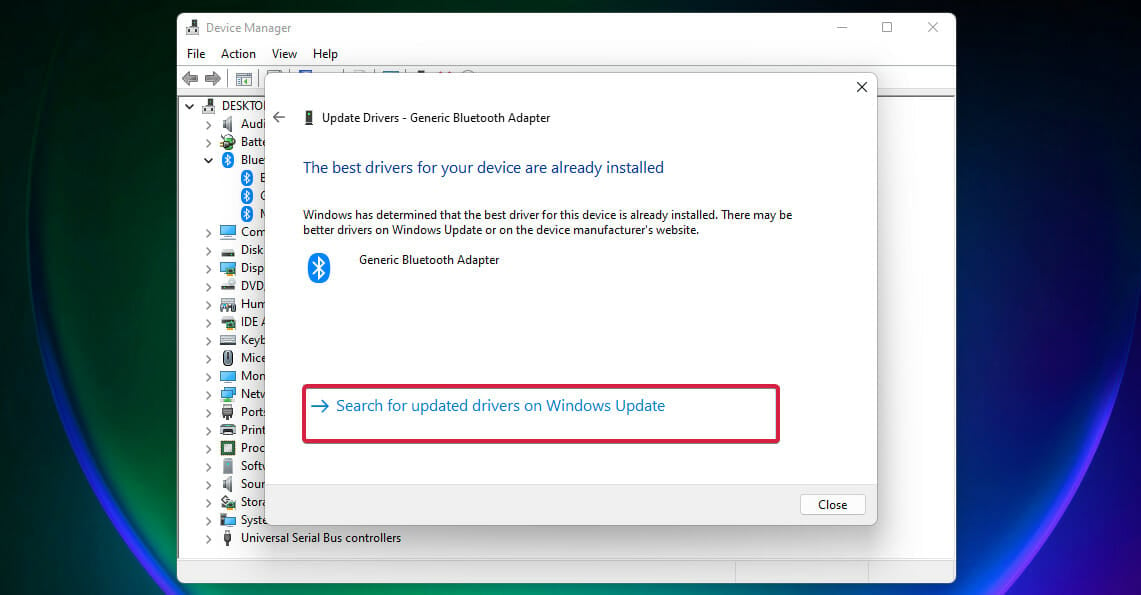
-
Agora clique no botão Verificar atualizações. Se houver atualizações, o sistema as baixará e instalará.
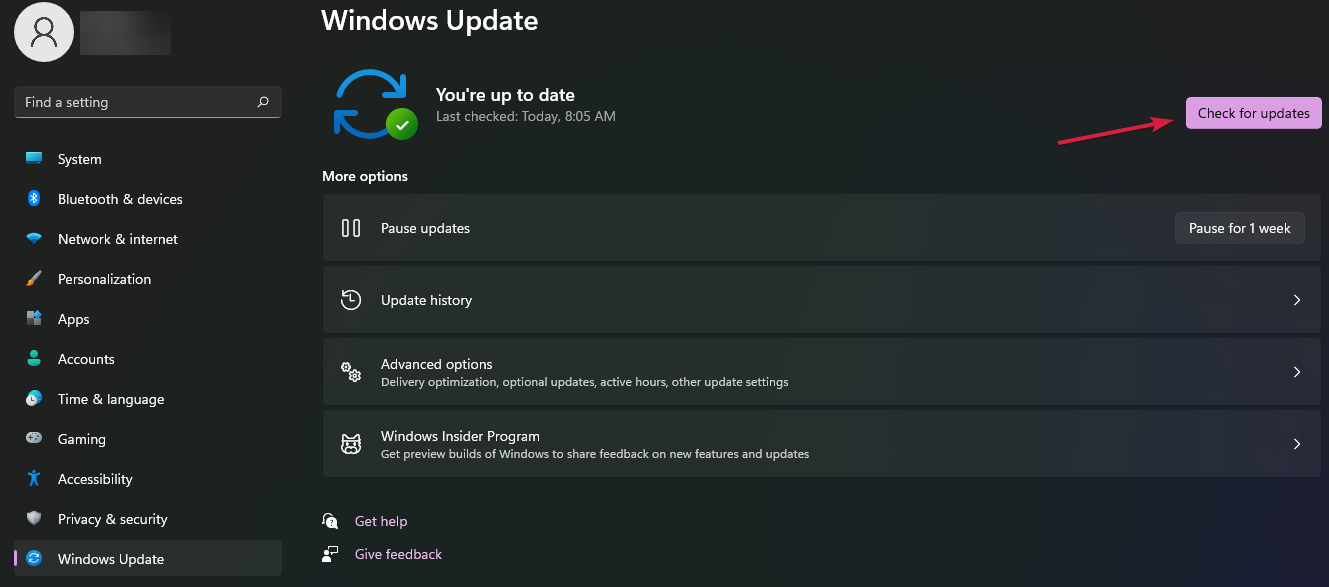
Esta opção pode ser uma das mais eficientes, pois atualiza automaticamente os drivers, permitindo que o Bluetooth se conecte corretamente.
Este é um processo obrigatório que deve ser realizado constantemente em todos os seus drivers para manter seu PC funcionando corretamente.
Claro, existem outros métodos que você pode tentar para atualizar os drivers facilmente no Windows 11, então não hesite em dar uma olhada neles. Para verificações automáticas de drivers ausentes ou desatualizados, recomendamos usar Outbyte Driver Updater.
Este atualizador de drivers automático irá escanear, encontrar e fornecer uma lista de todos os drivers que seu dispositivo precisa, e o que você precisa fazer é apenas aceitar os drivers e deixar a ferramenta trabalhar em seu nome.
Como reinstalar drivers Bluetooth no Windows 11
-
Clique no botão Buscar na barra de tarefas, digite gerenciador de dispositivos e clique no aplicativo nos resultados.
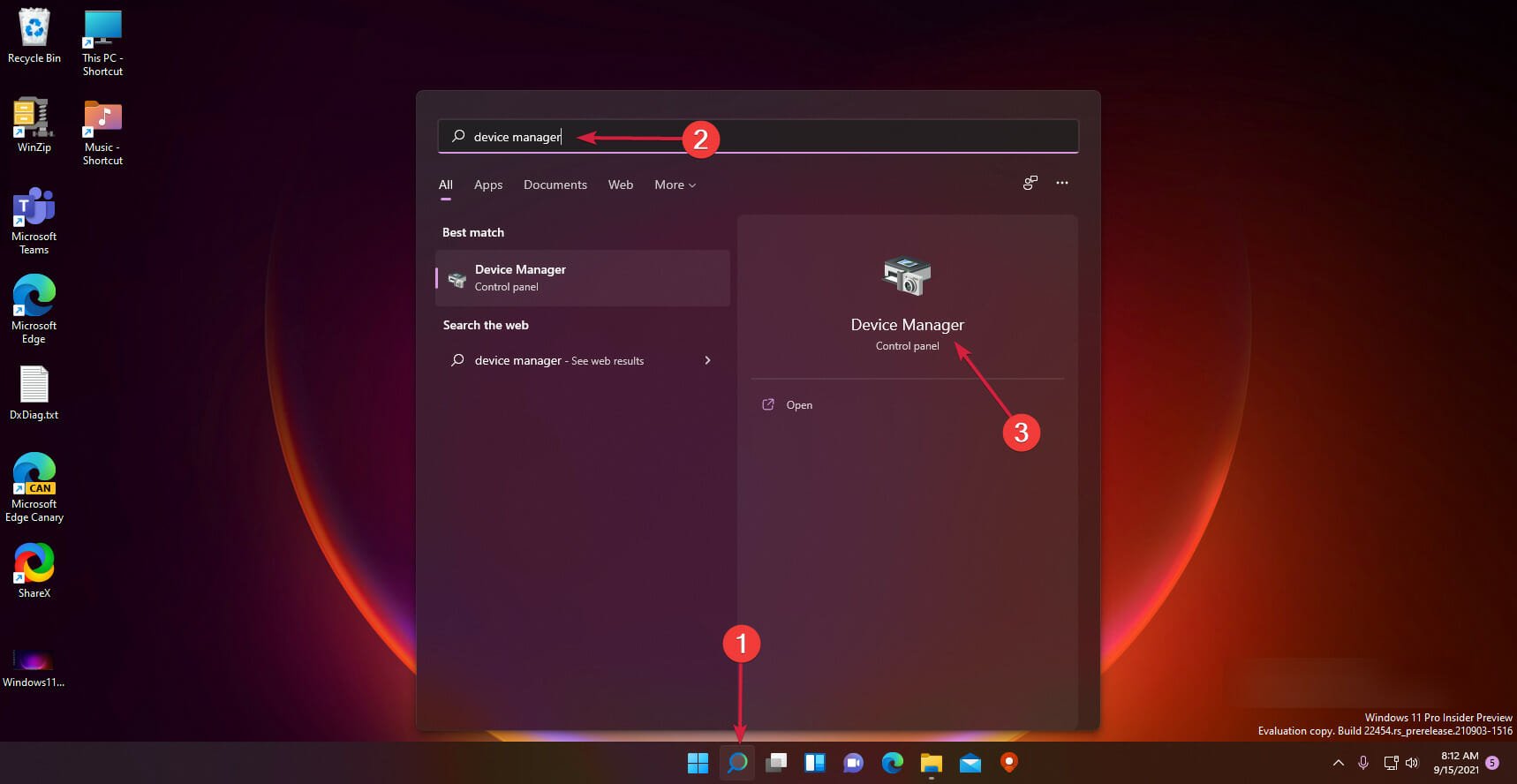
-
Expanda a seção Bluetooth, depois clique com o botão direito no que você precisa e selecione Desinstalar dispositivo.
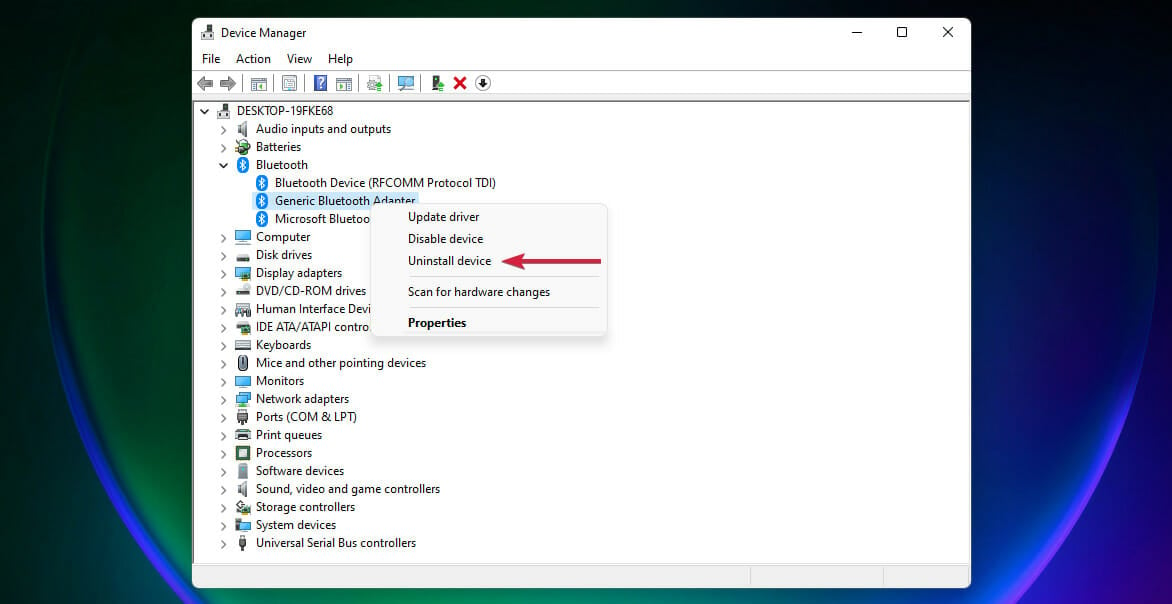
-
Clique no botão Iniciar, depois selecione o ícone Energia e escolha Reiniciar.
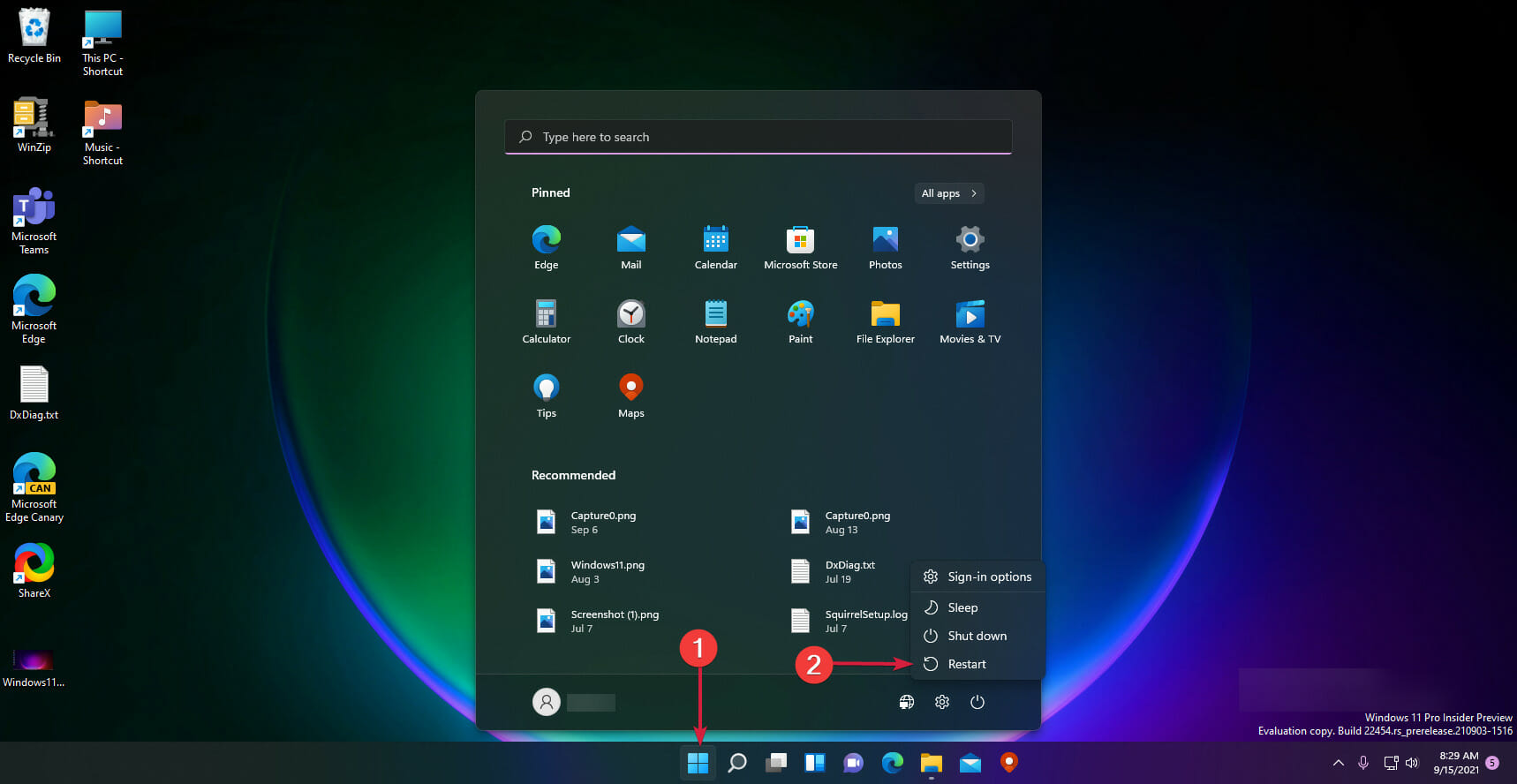
- Após a reinicialização, seu PC instalará automaticamente um novo driver relacionado e limpará o cache do Bluetooth no Windows 11.
Se a atualização dos drivers de Bluetooth não funcionou como esperado, pode ser um problema mais sério, em que os componentes ficam completamente não responsivos.
Para refrescá-los completamente, você também deve tentar reinstalar os drivers relacionados e ver se o problema ainda persiste.
Se nenhuma das opções listadas funcionou para sua situação, você provavelmente terá que acessar o site do fabricante do dispositivo.
Lá, você encontrará o modelo exato e atualizado, que certamente será compatível com suas necessidades.
Observe que você pode procurar os drivers Bluetooth solicitados ou abrir um chamado para a equipe de suporte.
Para mais informações detalhadas sobre os drivers de Bluetooth, sugerimos visitar o Centro de Download de Drivers da Microsoft. Leia mais sobre este tema
- Corrigir: erro de dispositivo de hardware não conectado (Código 45)
- Corrigir: Bluetooth não liga no Windows 10/11
Como conectar um dispositivo Bluetooth ao seu PC?
-
Clique no botão Iniciar, depois selecione Configurações no menu.
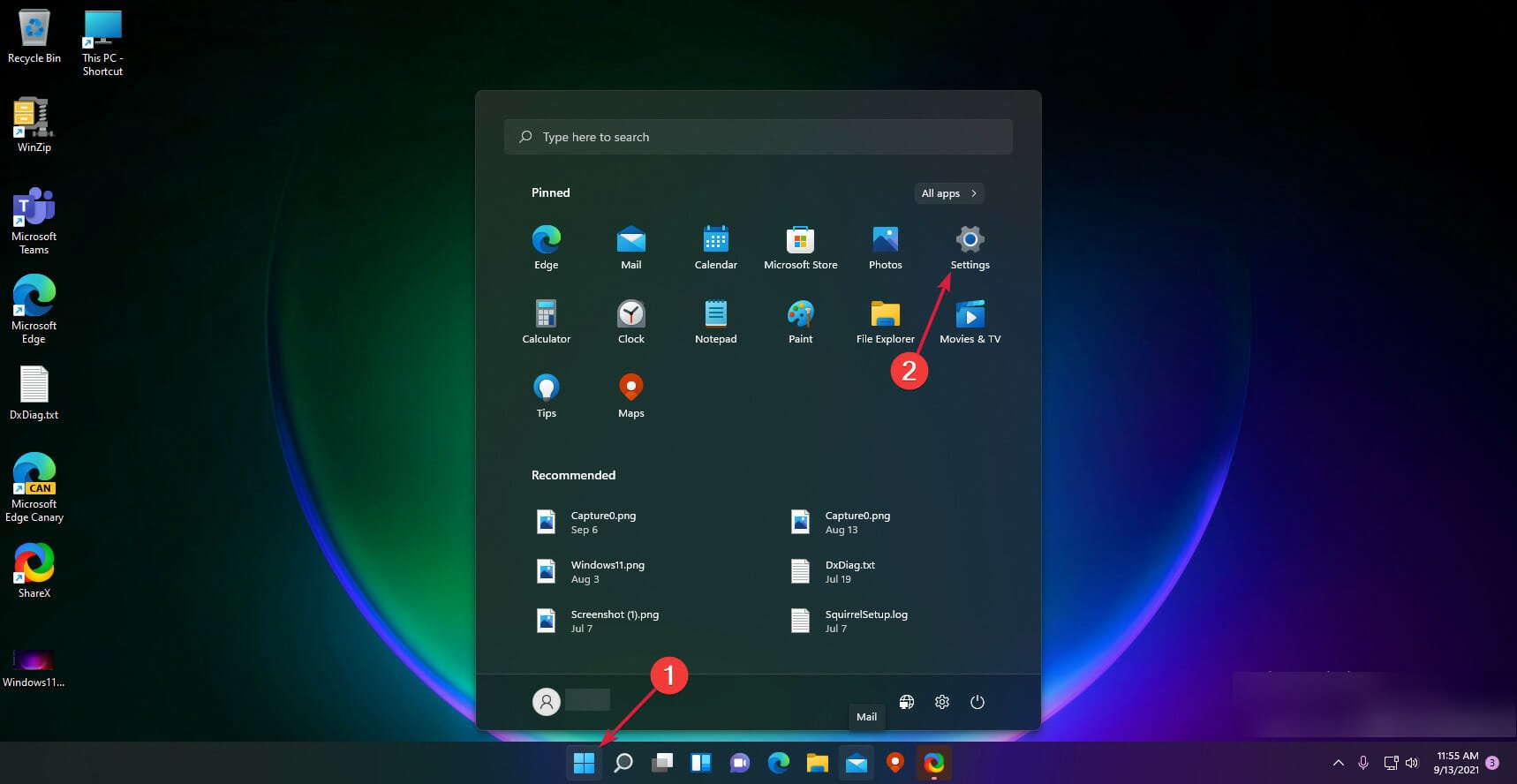
-
Selecione Bluetooth e dispositivos no painel esquerdo.
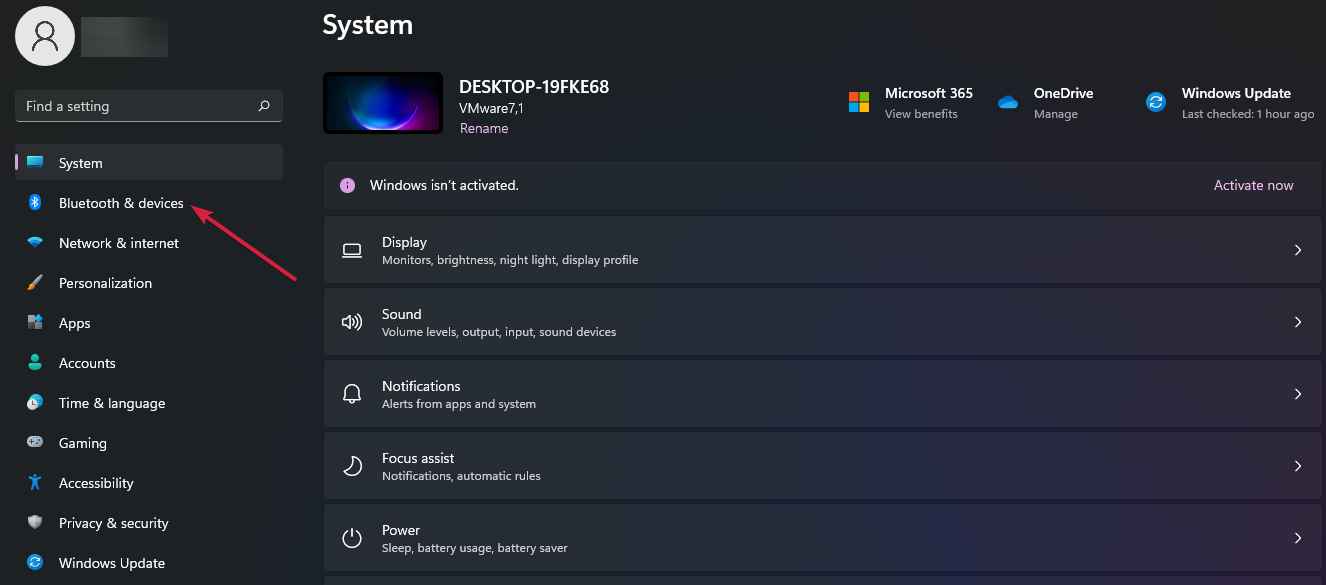
-
Clique no botão Adicionar um dispositivo e selecione Bluetooth.
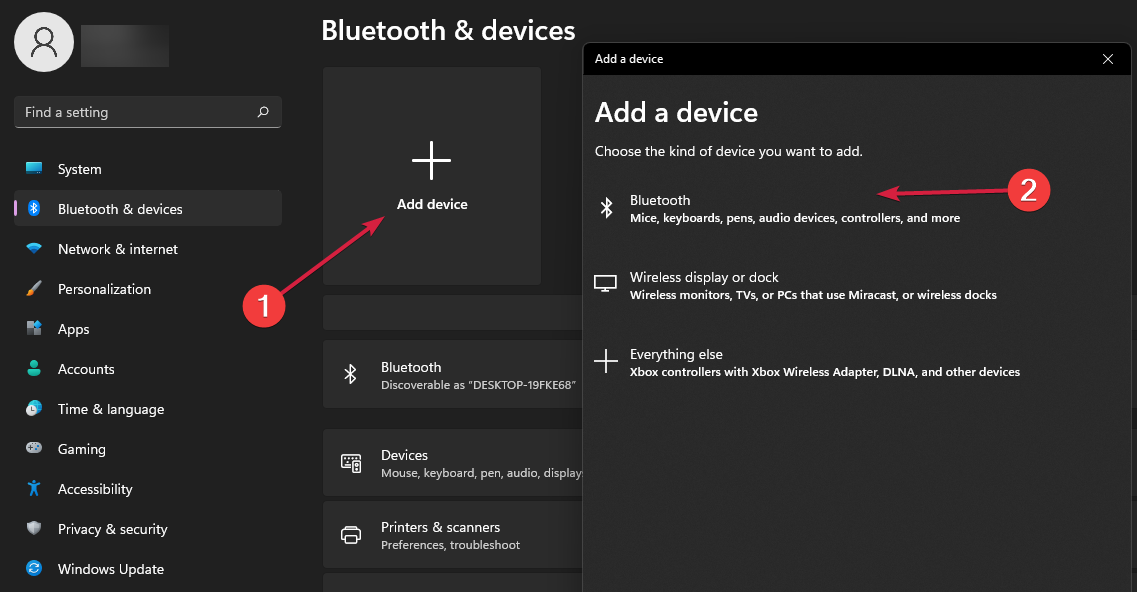
-
O sistema detectará todos os dispositivos Bluetooth descobertos dentro do alcance. Portanto, certifique-se de que o dispositivo que você deseja conectar esteja com o Bluetooth ativado e visível. Os smartphones têm esse tipo de opção nas configurações de Bluetooth.
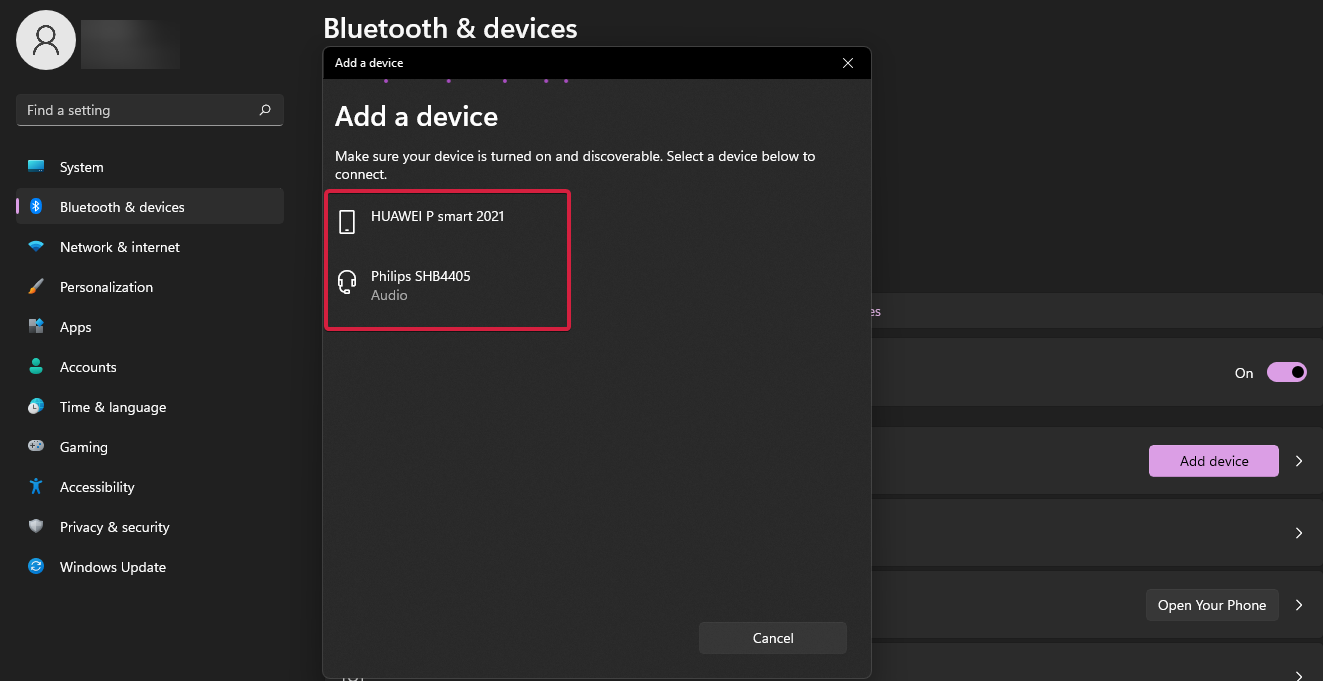
-
Agora clique no dispositivo que você deseja parear. Eles aparecerão como Pareado ou Conectado, como mostrado em nossa captura de tela abaixo.
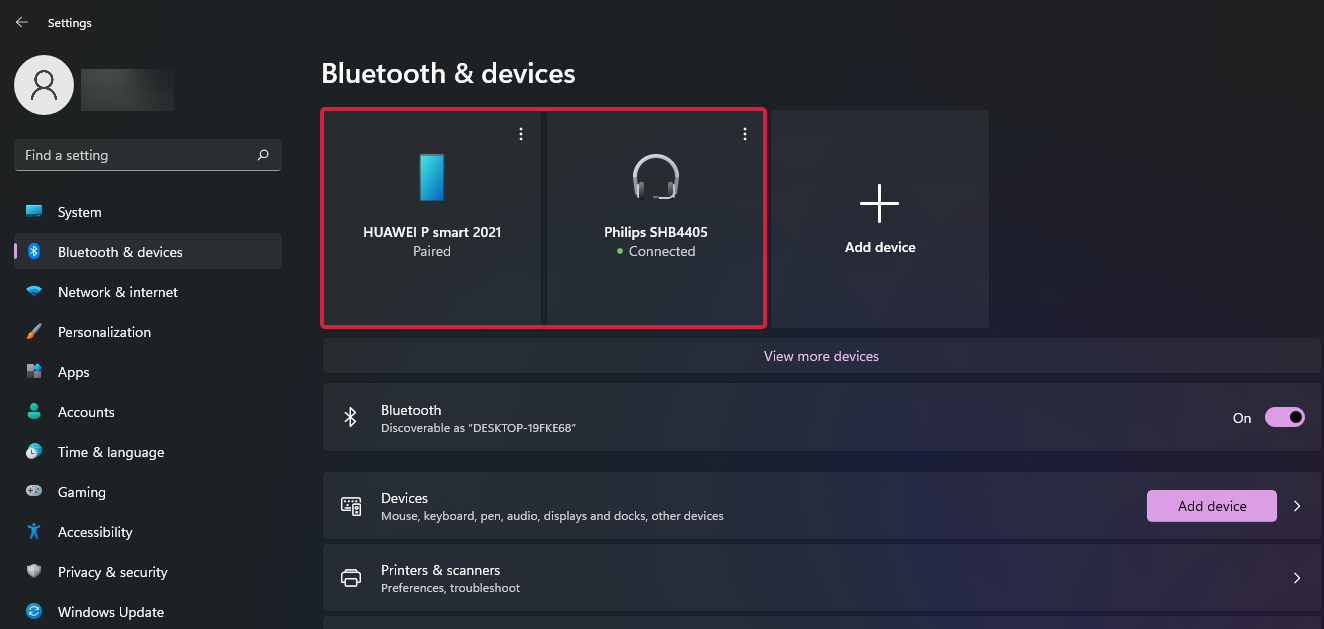
Por que não consigo ativar o Bluetooth no meu computador?
No caso de você estar configurando um novo dispositivo e o Bluetooth não estiver presente, verifique as especificações do produto para ver se ele é equipado com recursos de Bluetooth. Existem vários dispositivos eletrônicos que não possuem Bluetooth.
Certifique-se de que o interruptor do Bluetooth esteja ativado se seu laptop tiver um botão físico para isso em algum lugar na estrutura do dispositivo.
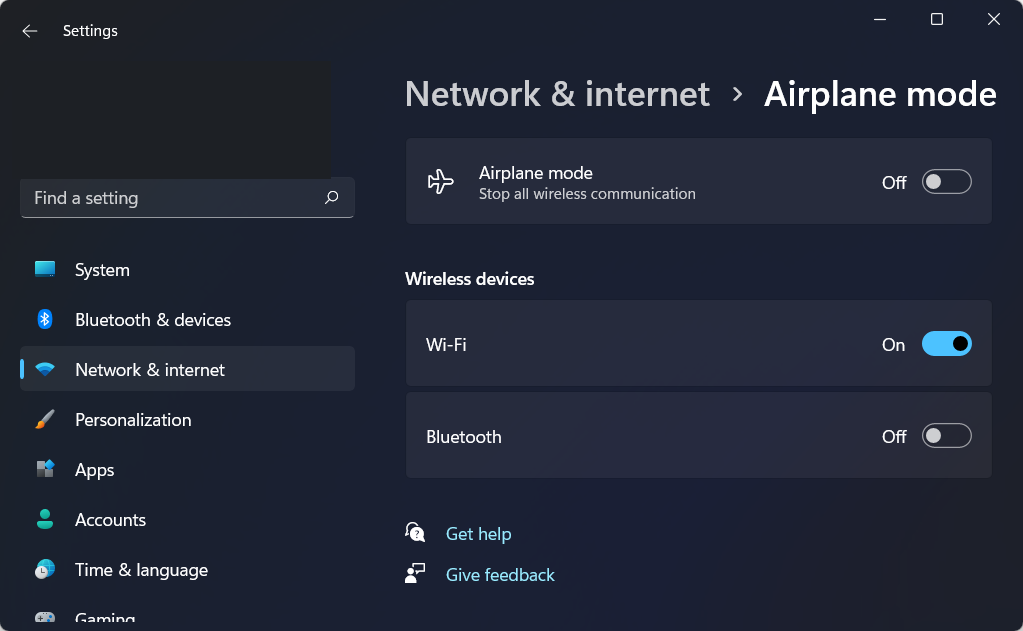 Garanta que seu dispositivo esteja ligado, que esteja totalmente carregado ou que suas baterias tenham sido recentemente trocadas, e que esteja dentro do alcance do computador que você deseja conectar. E, por fim, certifique-se de que o modo avião esteja desligado.
Garanta que seu dispositivo esteja ligado, que esteja totalmente carregado ou que suas baterias tenham sido recentemente trocadas, e que esteja dentro do alcance do computador que você deseja conectar. E, por fim, certifique-se de que o modo avião esteja desligado.
Selecionamos as melhores soluções para corrigir o problema do Bluetooth não funcionando no Windows 11, então considere este artigo como um suporte significativo.
Para aqueles que ainda usam a versão anterior do sistema operacional, temos um guia semelhante sobre como corrigir seu Bluetooth no Windows 10.
Você deve ter em mente que a conectividade Bluetooth tem um alcance de aproximadamente 9 metros (30 pés). Além disso, quaisquer obstáculos entre os dispositivos podem alterar a qualidade da conexão.
Portanto, ao tentar parear um dispositivo com seu PC, mantenha o dispositivo perto, para evitar quaisquer problemas desse tipo.
Você também deve evitar quaisquer interferências de sinal com outros dispositivos semelhantes que você tenha por perto. Você pode também desativar a conectividade Bluetooth para todos os outros dispositivos, exceto para aqueles que deseja parear.
Se você estiver em um espaço público, sempre há o risco de ataques e sequestros no Bluetooth, por isso tente evitar usá-lo para transferir arquivos de e para o seu PC.
Para manter seu dispositivo muito mais seguro, não hesite em descobrir quais são os melhores recursos de segurança e privacidade no Windows 11.
Se você deseja aprender mais sobre Bluetooth, temos um excelente guia sobre o driver Microsoft Bluetooth Enumerator no Windows 11, então você pode querer visitá-lo antes de sair.
Esperamos que você tenha conseguido resolver o problema e agora consiga transferir arquivos facilmente de laptop para laptop usando Bluetooth ou conectar-se a um hotspot Bluetooth no Windows 11.
Como sua opinião é importante, compartilhe-a conosco deixando um comentário na seção abaixo.












